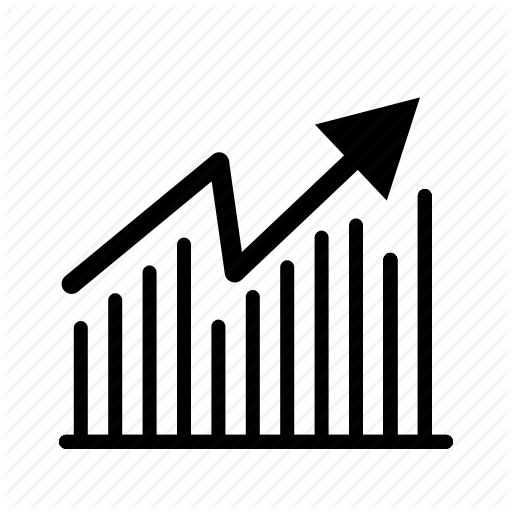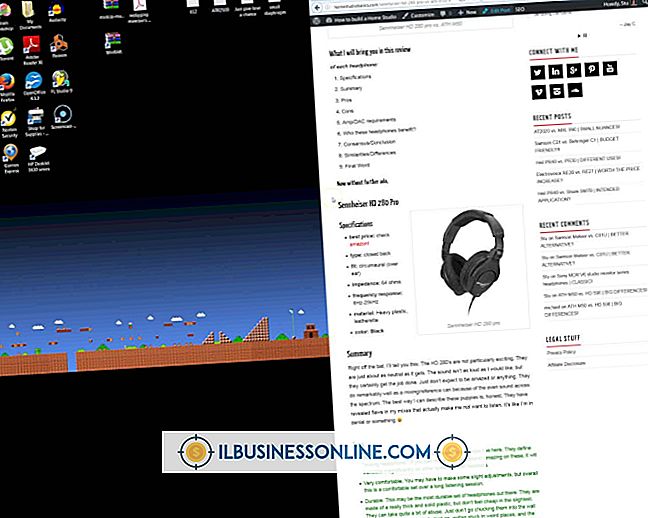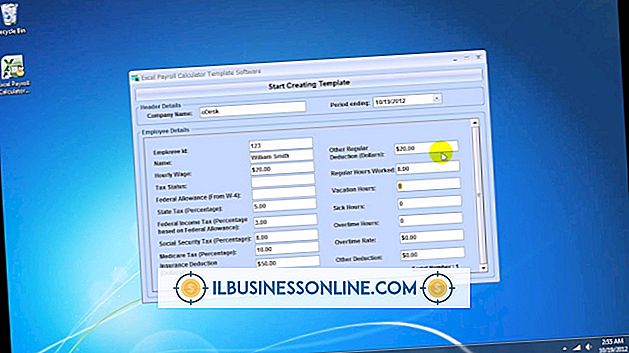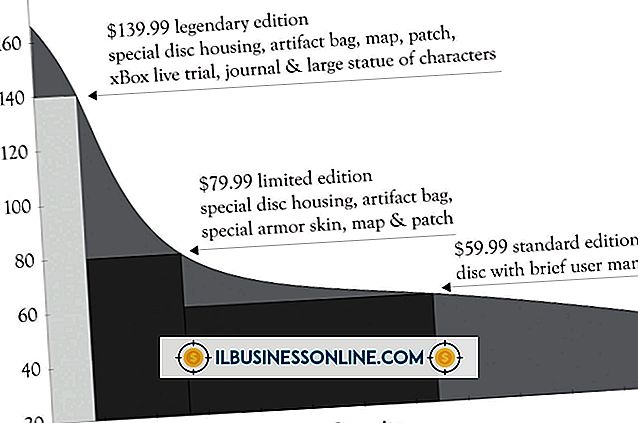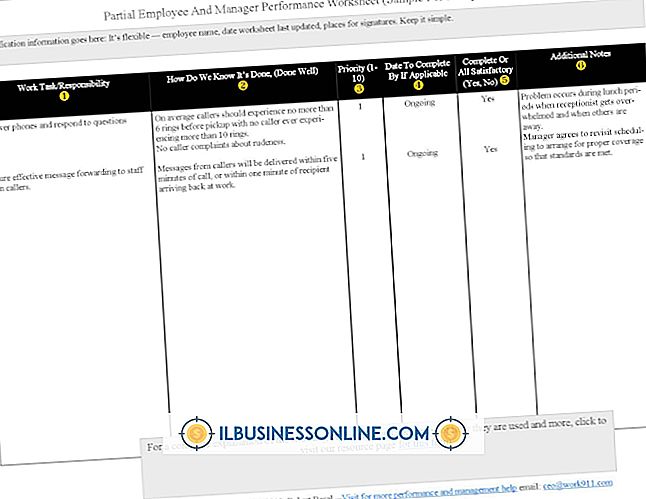Bilgisayar Ekranında Dikey Çizgiler Nasıl Düzeltilir

Bilgisayar ekranları, bir bilgisayar sisteminin herhangi bir bileşeni gibi, bir dizi olası faktör nedeniyle çalışmakta ya da çalışamamaktadır: bilgisayardan giriş, ekrandaki ayarlar ve ekranın performansı. Ekranınızda dikey çizgiler görüyorsanız, birkaç şeyden biri olabilir. Bazen düzeltme basit ve anlaşılırdır ve diğer durumlarda dikey çizgileri düzeltmek bazı sorun giderme işlemlerini gerektirebilir.
1.
Bilgisayarı kapatın ve tüm çevre birimlerini çıkarın. Dizüstü bilgisayar kullanıyorsanız, pili ters çevirerek ve pil serbest bırakma mandalını kaydırarak çıkarın. Sistemdeki tüm kalan gücü silmek için güç düğmesini 15 veya 20 saniye basılı tutun. Bilgisayarın gücünün bir kısmı kısa devre yapması için monitöre iletiliyor olabilir. Her şeyi tekrar bağlayın ve hatların geçip geçmediğini görmek için sistemi tekrar açın.
2.
Monitörü bilgisayarın arkasından çıkarın ve “Sinyal yok” mesajı görüntülenene kadar birkaç saniye bekleyin. Sinyal mesajı yoksa dikey çizgiler varsa, sorunun monitörde olduğunu ve bilgisayarınızda olmadığını biliyorsunuzdur. Ekrandaki “Menü” düğmesine basın ve ardından “Fabrika Ayarları” moduna göz atmak için diğer düğmeleri kullanın. Monitörü orijinal ayarlarına sıfırlamak için bu modu seçin. Hatlar devam ederse, monitör düşürülmüş veya bir mıknatısa maruz kalmış olabilir - bu sabit olamaz.
3.
Bilgisayarı yeniden bağlayın ve tekrar açın. Açılışta hatları arayın: Windows yüklenmeden önce çizgiler görürseniz, sorun ekran kartı, video bağlantı kablosu - ister HDMI ister VGA olsun - veya monitörün kendisinde. Çizgiler yalnızca Windows'ta görünüyorsa, sorun bir Windows ayarıdır - büyük olasılıkla yenileme hızı. Windows yüklendikten sonra Masaüstünü sağ tıklayın ve “Ekran Çözünürlüğü” nü seçin. “Gelişmiş Ayarlar”, “Monitör” seçeneğini tıklayın ve ardından çizgilerin kaybolup kaybolmadığını görmek için yenileme oranını düşürün.
İpuçları
- Satırlar görünmeden önce yeni bir program ya da sürücü güncellemesi kurduysanız, sorun yeni sürücünün neden olabileceğinden kaynaklanıyor olabilir. Sistem ayarlarını sorunu fark etmeden önce geri yüklemek için kullanışlı bir Windows uygulaması olan “Sistem Geri Yükleme” yi kullanın.
- Dizüstü bilgisayar kullanıyorsanız, ekran etrafına çarparak veya rutin aşınma nedeniyle kapağı açıp kapatırken hasar görmüş veya gevşemiş olabilir. Çizgilerin değişip değişmediğini görmek için ekranın köşelerini yavaşça bükmeyi deneyin. Eğer öyleyse, çizgiler ekranda fiziksel zorlanma neden olur. Bazı gerilmeleri gidermek için ekranı sökmeyi deneyebilirsiniz, ancak bu garantinizi geçersiz kılar. Genel talimatlar için, bkz. Kaynaklar.